grafana的安装和配置
一 下载安装
https://grafana.com/grafana/download
wget https://dl.grafana.com/oss/release/grafana-6.7.2-1.x86_64.rpm
sudo yum install grafana-6.7.2-1.x86_64.rpm
启动
访问:ip+port 默认端口3000,默认用户名 和密码都是admin
1.1 设置数据源
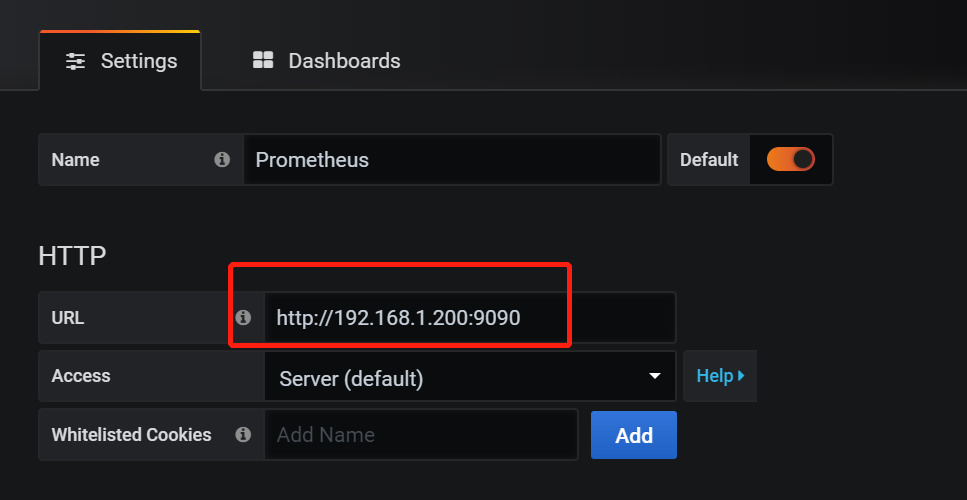
1.2 创建图表

创建表达式,并设置Legend

设置图表具体样式
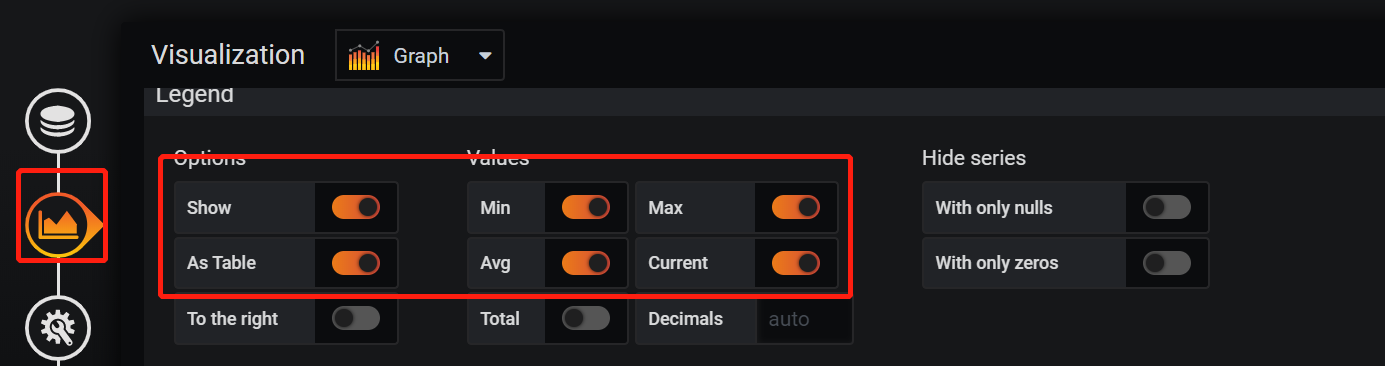
min 最小值,max最大值,avg平均,current目前,show控制图表下面的选项
to the right 右边显示
最终图表如下所示:
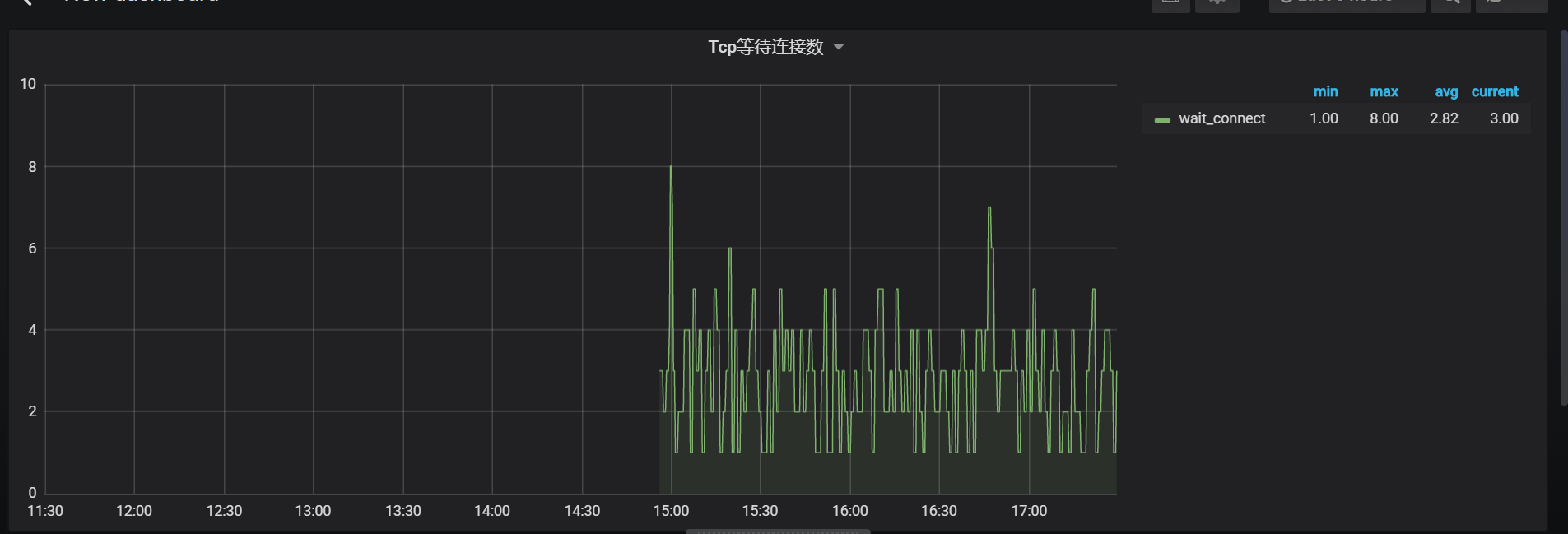
最后保存即可
1.3 json模板的导出和导入
● 导出
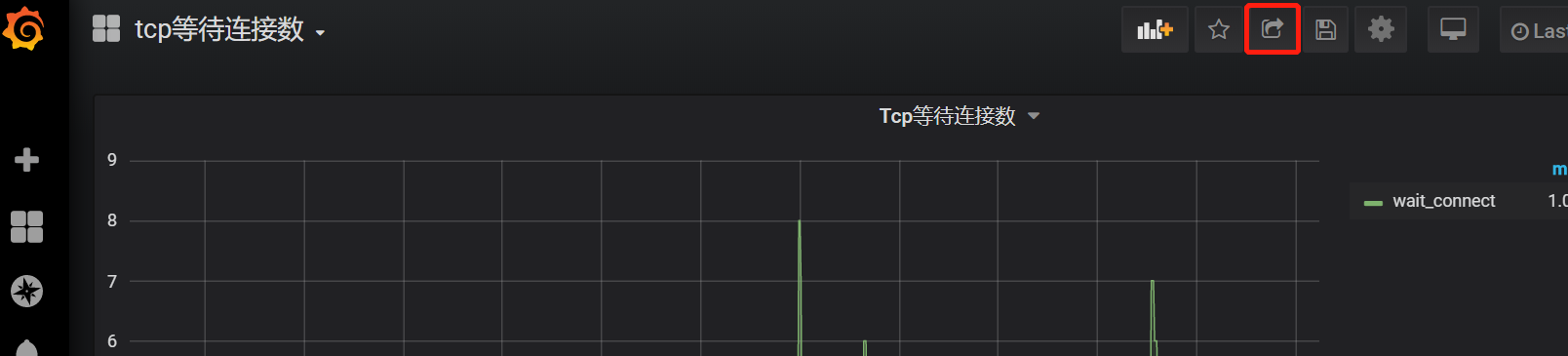
然后选择export
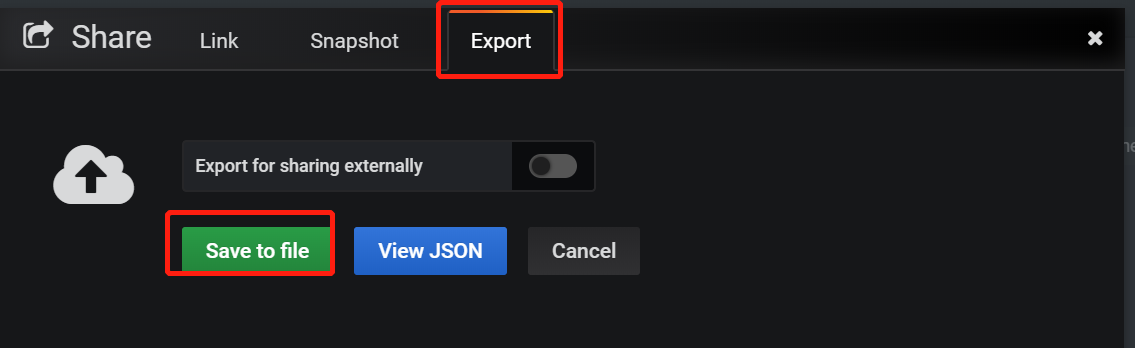
最终保存一个json文件
● 导入
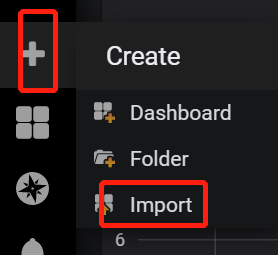

二 grafana+睿象云告警
2.1 注册睿象云
首先要自己注册 https://caweb.aiops.com/#/Application/newBuild/grafana/0
用户名:xxx
密码:123
配置
https://caweb.aiops.com/#/integrate
最终需要生成一个key
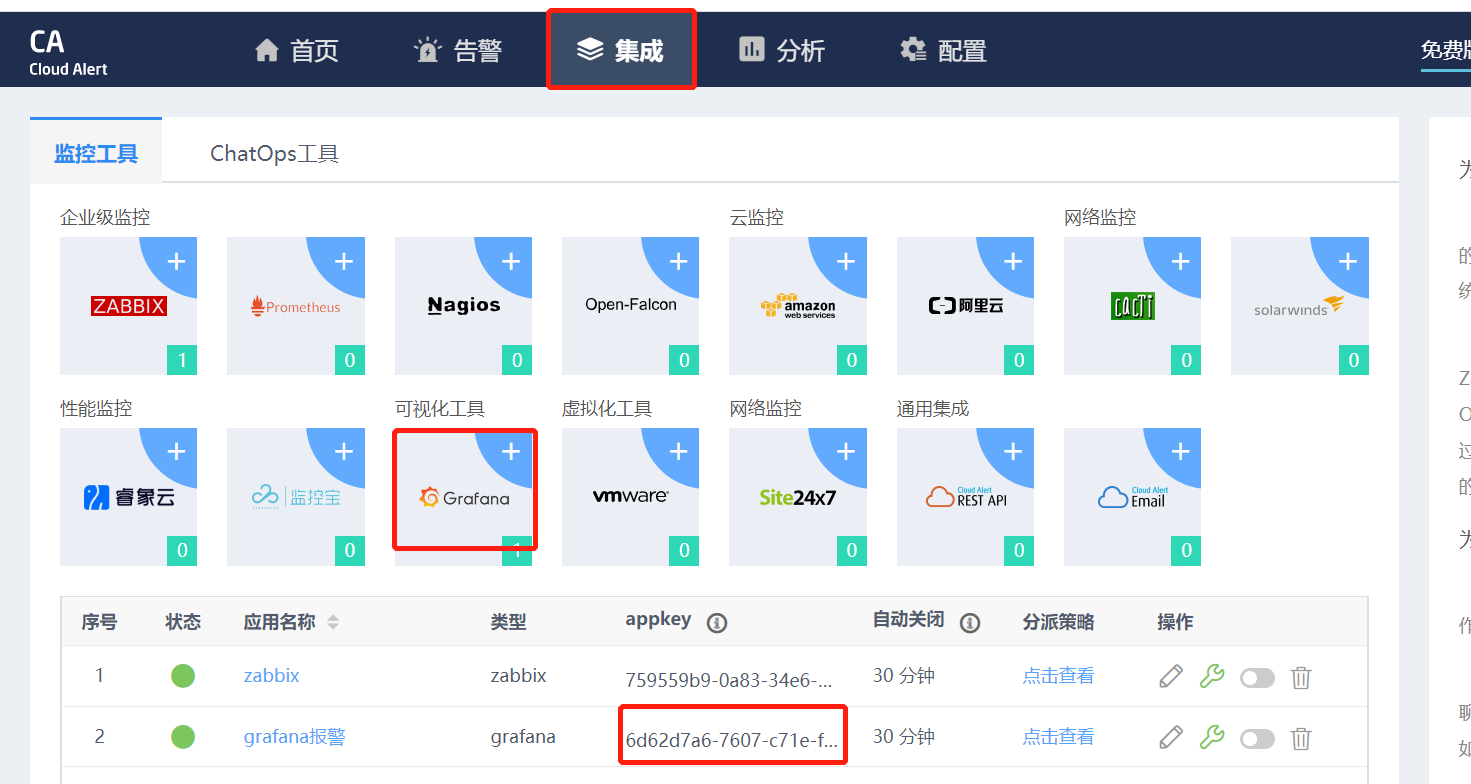
设置告警对象

2.2 配置grafana
在Grafana中配置Webhook URL
1、在Grafana中创建Notification channel,选择类型为Webhook;
2、推荐选中Send on all alerts和Include image,Cloud Alert体验更佳;
3、将第一步中生成的Webhook URL填入Webhook settings Url;
URL格式:
http://api.aiops.com/alert/api/event/grafana/v1/{appKey}/
4、Http Method选择POST;
5、Send Test&Save;
选择webhook类型

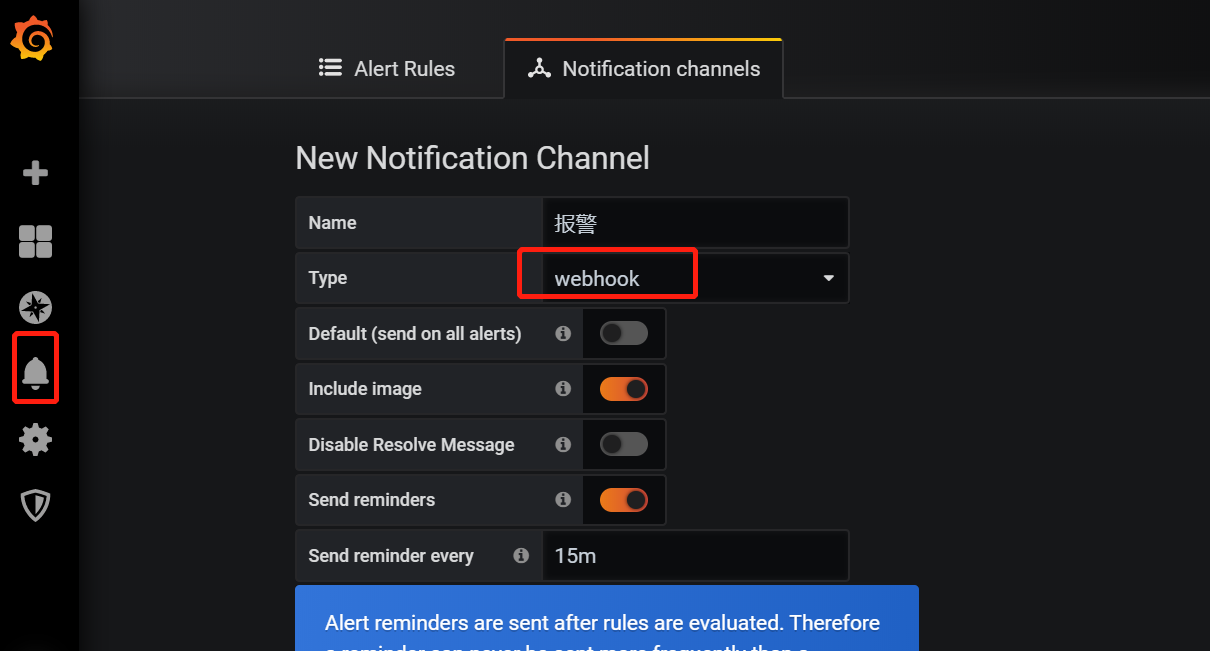
填写自己生成的url,

最后保存,如图创建成功
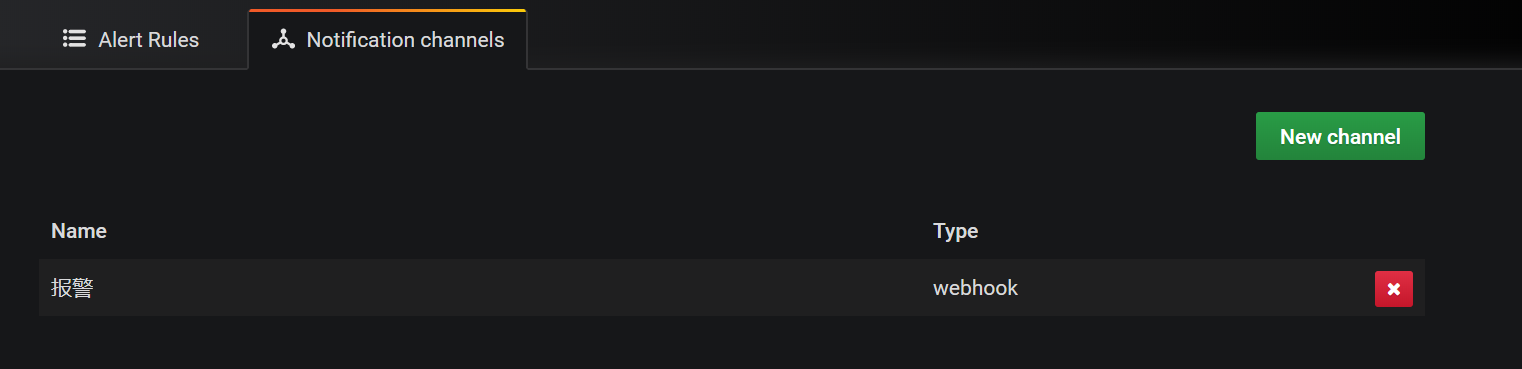
2.3 选择一个图表去进行报警

Conditions 是作为 报警阈值的 设置项 WHEN之后 选择阈值的选取形式,可以是 avg() 也可以是 max() min() 等等 对⼀段数据的数值 进⾏估算 ,可以⾛ 平均 也可以取最⼤值 最⼩值
然后 OF 之后 选择我们的 之前的查询公式 Query(A,1m,now) 其中的 A 就是我们在创建 Graph Metrics选项卡的 设置的第⼀ 个查询公式 5m 代表的是 取5分钟内的数据
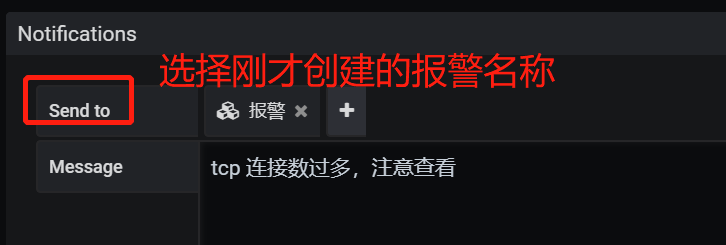
测试规则

最后点击保存,查看图表,上面的横线,就是刚才设置的报警值

然后等待以后就会收到报警了
登录告警平台查看







【推荐】国内首个AI IDE,深度理解中文开发场景,立即下载体验Trae
【推荐】编程新体验,更懂你的AI,立即体验豆包MarsCode编程助手
【推荐】抖音旗下AI助手豆包,你的智能百科全书,全免费不限次数
【推荐】轻量又高性能的 SSH 工具 IShell:AI 加持,快人一步
· AI与.NET技术实操系列:向量存储与相似性搜索在 .NET 中的实现
· 基于Microsoft.Extensions.AI核心库实现RAG应用
· Linux系列:如何用heaptrack跟踪.NET程序的非托管内存泄露
· 开发者必知的日志记录最佳实践
· SQL Server 2025 AI相关能力初探
· 震惊!C++程序真的从main开始吗?99%的程序员都答错了
· 【硬核科普】Trae如何「偷看」你的代码?零基础破解AI编程运行原理
· 单元测试从入门到精通
· 上周热点回顾(3.3-3.9)
· winform 绘制太阳,地球,月球 运作规律
2018-04-17 3-1 函数和装饰器